谷歌浏览器怎样关闭声音?我们在使用谷歌浏览器操作或者浏览网页的时候,都会有提示音或者网页自带的声音,有些网页含有一些广告,打开之后声音就会播放,非常影响大家的使用,不少用户想让浏览器禁止这些网页播放声音,我们需要在设置里进行操作才可以屏蔽网站的声音。本篇文章就给大家带来谷歌浏览器关闭网站声音教程分享,大家快来看看吧。

1.打开谷歌浏览器,然后进入到浏览器的主页面中,在该页面的右上角有一个三个点图标,用鼠标将其点击之后,就会弹出一个下拉菜单选项,选择【设置】选项(如图所示)。
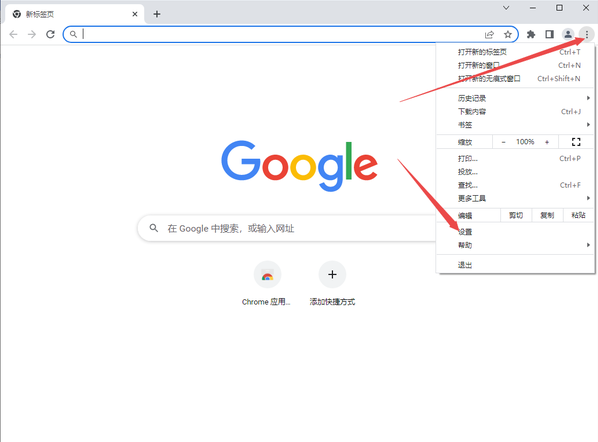
2.进入到设置页面之后,在页面的左侧菜单选项中,我们选择【隐私和安全】(如图所示)。
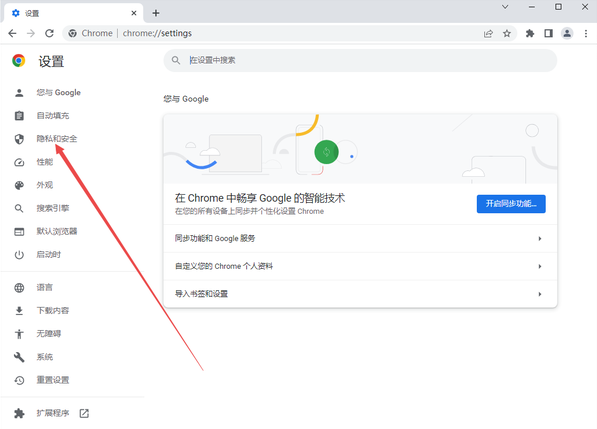
3.接着就会打开的设置页面中,找到【网站设置】选项,然后用鼠标点击进入(如图所示)。

4.进入到该页面之后,滑动页面找到我们需要的【更多内容设置】选项,用鼠标点击它(如图所示)。
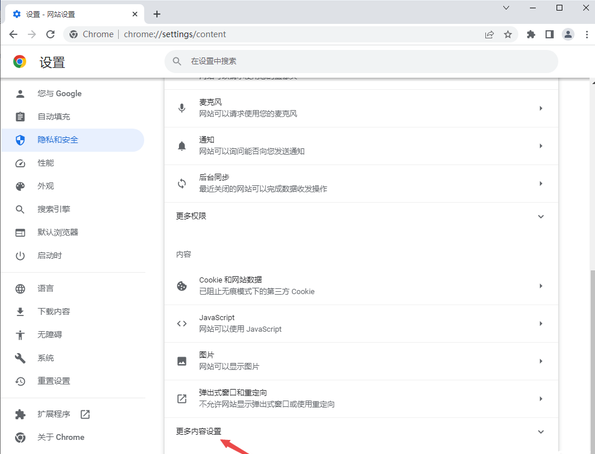
5.然后找到【声音】功能,用鼠标单击左键打开声音功能的设置页面(如图所示)。

6. 在该页面中,选择【不允许网站播放声音】功能即可(如图所示)。

7. 如果你想要对指定的网站设置静音的话,那你可以点击下方的【不允许播放声音】下的【添加】按钮,添加某一个网站的网址即可(如图所示)。

以上就是chrome浏览器给大家带来的【谷歌浏览器怎样关闭声音?谷歌浏览器关闭网站声音教程分享】全部内容啦,感兴趣的朋友千万不要错过了。